文章目录
HTML5 解析
一、初识HTML
HTML是什么
Hyper Text Markup Language(超文本标记语言)
超文本:文字、图片、音频、视频、动画等
HTML5的优势
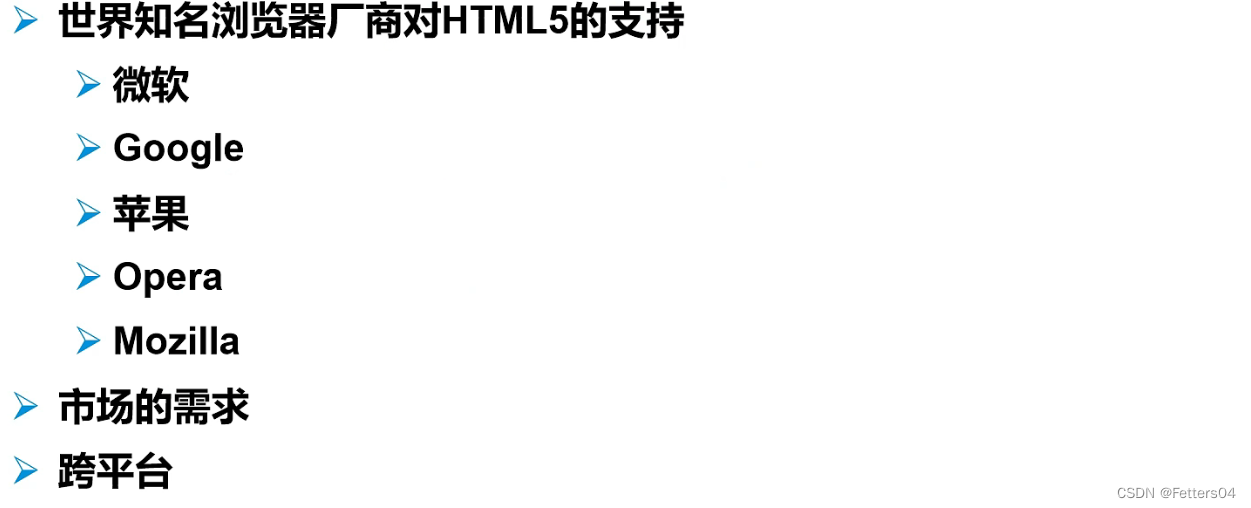
W3C标准
W3C
- World Wide Web Consortium(万维网联盟)
- 成立于1994,Web技术领域最权威和具影响力的国际中立性技术标准机构
- W3C中国 (chinaw3c.org)
W3C标准
- 结构化标准语言(HTML、XML)
- 表现标准语言(CSS)
- 行为标准(DOM、ECMAScript)
常见IDE
- 记事本
- Dreamweaver
- IDEA
- WebStorm
- …
HTML基本结构
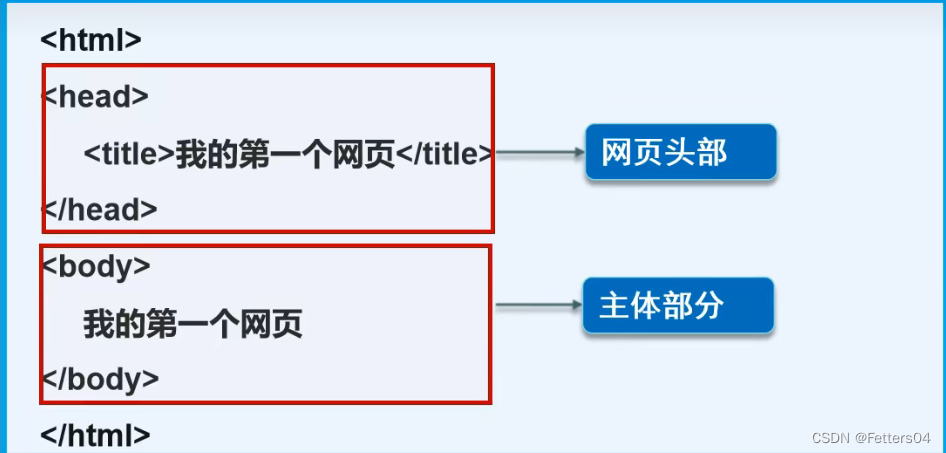
二、网页基本信息
<!-- DOCTYPE:告诉浏览器,我们要使用什么规范 -->
<!DOCTYPE html>
<html lang="en">
<!-- head标签代表网页头部 -->
<head>
<!-- meta描述性标签,它用来描述我们网站的一些信息 -->
<!-- meta一般用来做SEO(搜索引擎优化) -->
<meta charset="UTF-8">
<meta name="keywords" content="Java">
<meta name="description" content="学习Java">
<!-- title网页标题 -->
<title>Title</title>
</head>
<!-- body标签代表网页主体 -->
<body>
</body>
</html>
三、网页基本标签
<!DOCTYPE html>
<html lang="en">
<head>
<meta charset="UTF-8">
<title>my page</title>
</head>
<body>
<!-- 标题标签 -->
<h1>一级标签</h1>
<h2>二级标签</h2>
<h3>三级标签</h3>
<h4>四级标签</h4>
<h5>五级标签</h5>
<h6>六级标签</h6>
<!-- 段落标签 -->
<p>我是一个段落</p>
<!-- 水平线标签 -->
<hr/>
<!-- 换行标签 -->
HTML<br/>
CSS<br/>
JavaScript<br/>
<!-- 字体样式标签 -->
粗体:<strong>I love you</strong>
斜体:<em>I love you</em>
<!-- 特殊符号 -->
空格:
>:gt;
<:<
版权符号:©
</body>
</html>
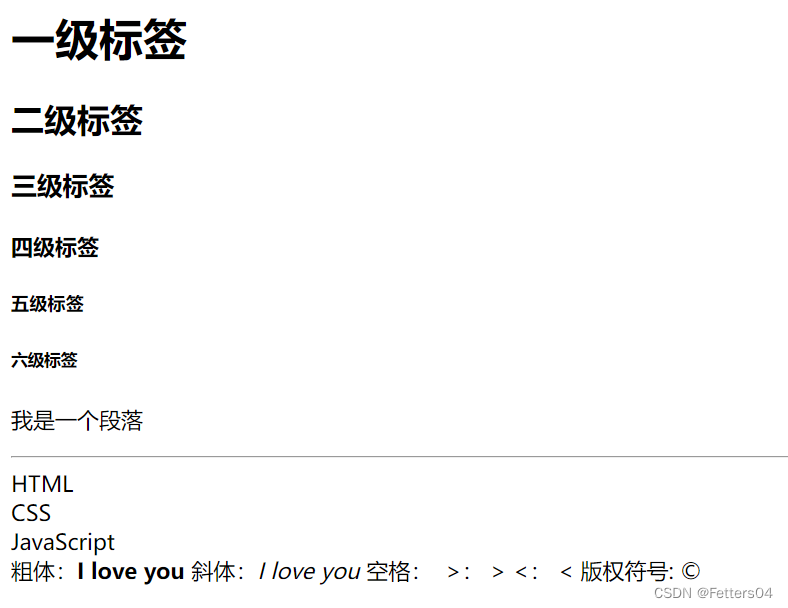
四、图像标签
常见图像格式:
- JPG
- GIF
- PNG
- BMP
- …
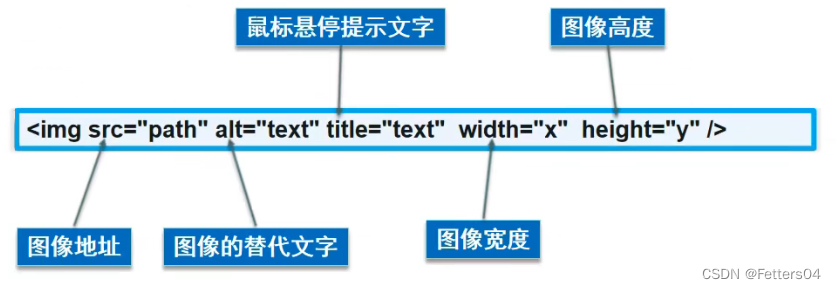
<!DOCTYPE html>
<html lang="en">
<head>
<meta charset="UTF-8">
<title>图像标签</title>
</head>
<body>
<!-- ..或-- 可以返回上一级目录-->
<img src="../resources/images/1.jpg" alt="Fetters头像" title="悬停文字">
</body>
</html>
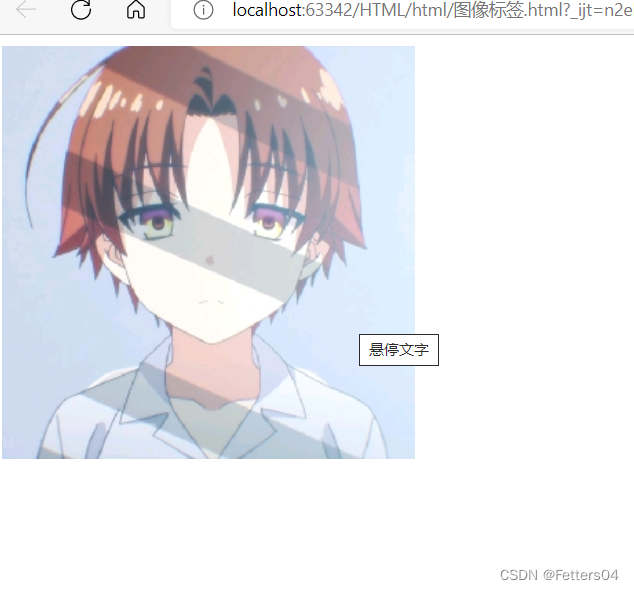
五、超链接标签及应用
![[外链图片转存失败,源站可能有防盗链机制,建议将图片保存下来直接上传(img-F9Xjo7Lg-1667392260824)(C:\Users\Fetters\AppData\Roaming\Typora\typora-user-images\image-20221028210031485.png)]](https://img-blog.csdnimg.cn/34a756a7d99b4a4fb0b4bf7cde8bd9ea.png)
<!DOCTYPE html>
<html lang="en">
<head>
<meta charset="UTF-8">
<title>链接标签</title>
</head>
<body>
<!--a标签
href: 必填,表示要跳转到哪个页面
target: 表示窗口在哪里打开
- _blank 在新标签中打开
- _self 在自己的网页中打开(默认)
-->
<a href="http://www.baidu.com", target="_blank">点击我跳转到百度</a>
<a href="my page.html", target="_self">点击我跳转到my page</a>
<br/>
<!--点击图片也能跳转到对应链接中-->
<a href="my page.html">
<img src="../resources/images/1.jpg" alt="Fetters头像" title="悬停文字">
</a>
</body>
</html>
这样就可以通过点击文字或图片跳转到对应的链接中
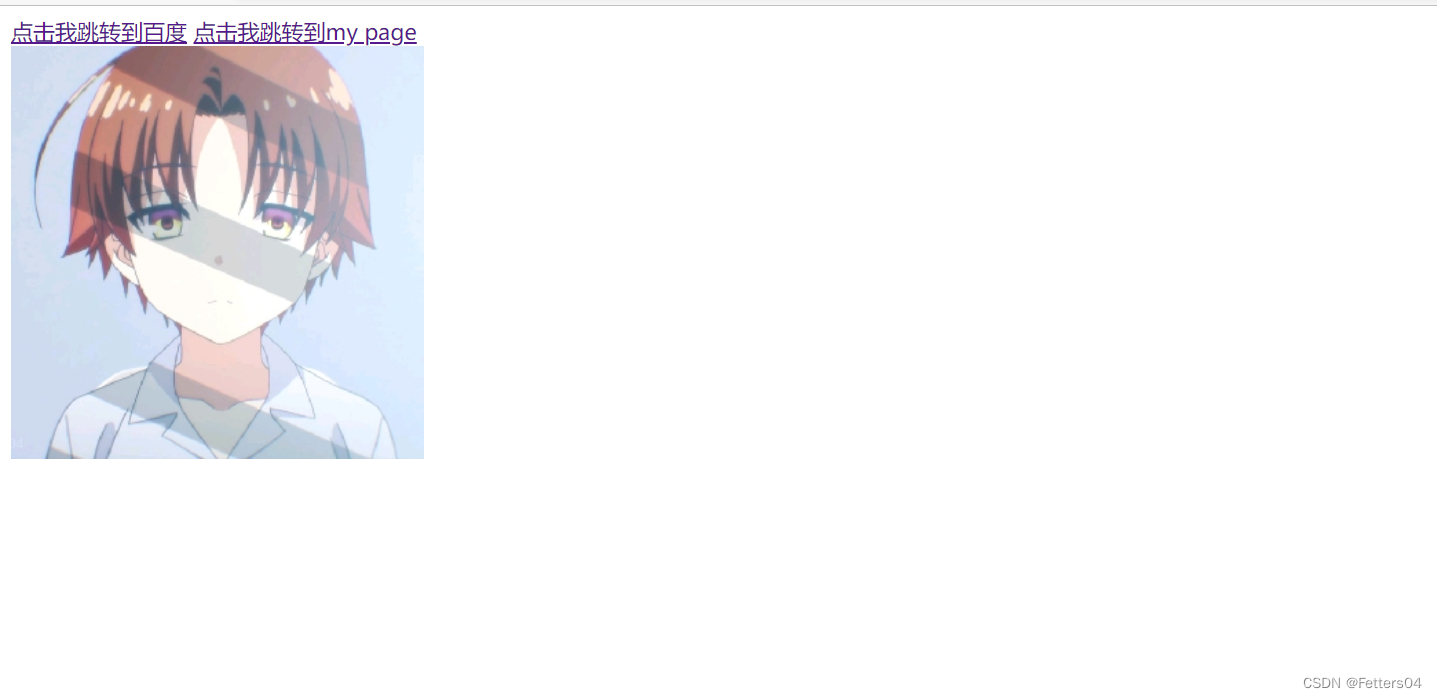
跳转到百度(因为设置了 target=“_blank”,所以会在新的页面中打开)
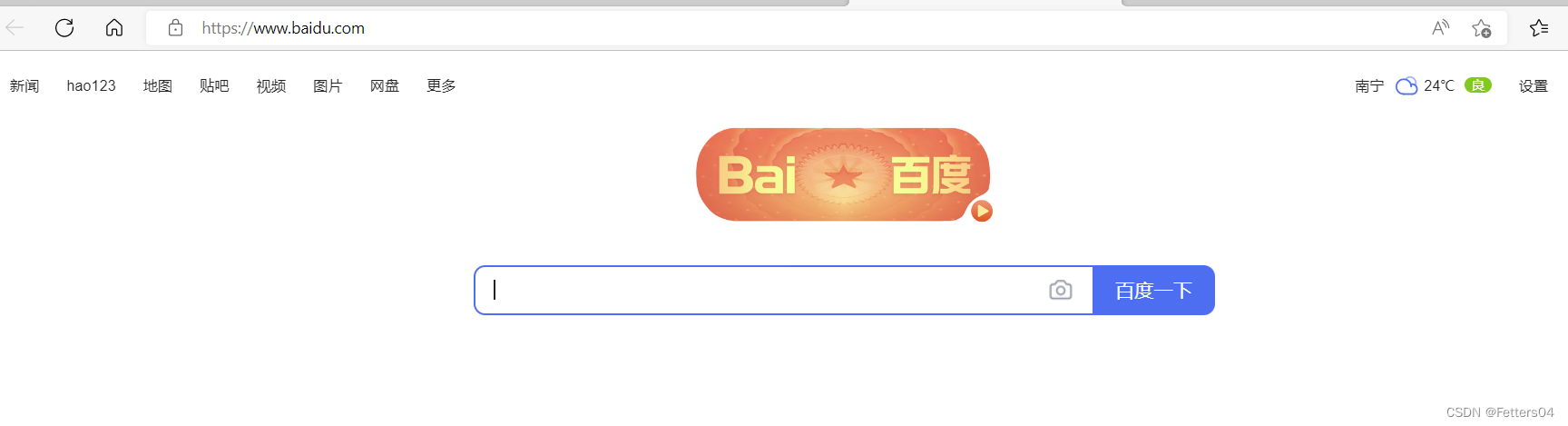
跳转到 my page
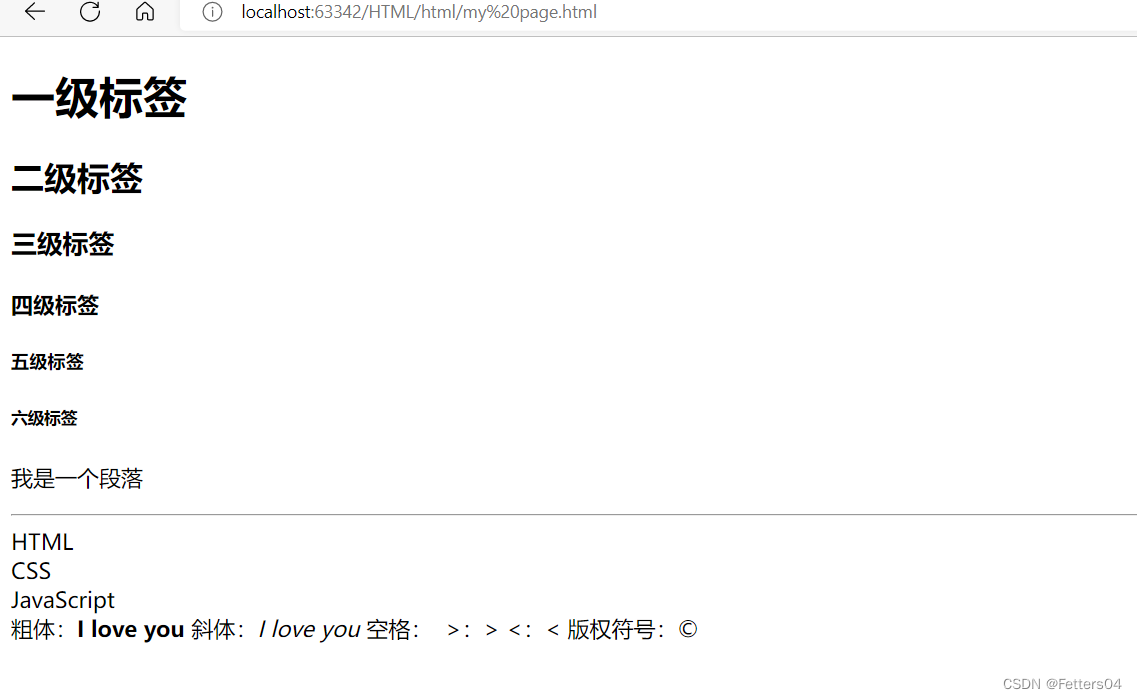
锚链接
<!DOCTYPE html>
<html lang="en">
<head>
<meta charset="UTF-8">
<title>链接标签</title>
</head>
<body>
<!--使用 id 作为一个标记-->
<a id="top">顶部</a>
<!--这里省略很多文字-->
<!--锚链接
1.需要一个锚标记
2.跳转到标记,用 #标记名 来实现
-->
<a href="#top">回到顶部</a>
<!--另一个页面在本页面的标记-->
<a id="down">down</a>
</body>
</html>
点击回到顶部,可以直接跳转到所标记的位置
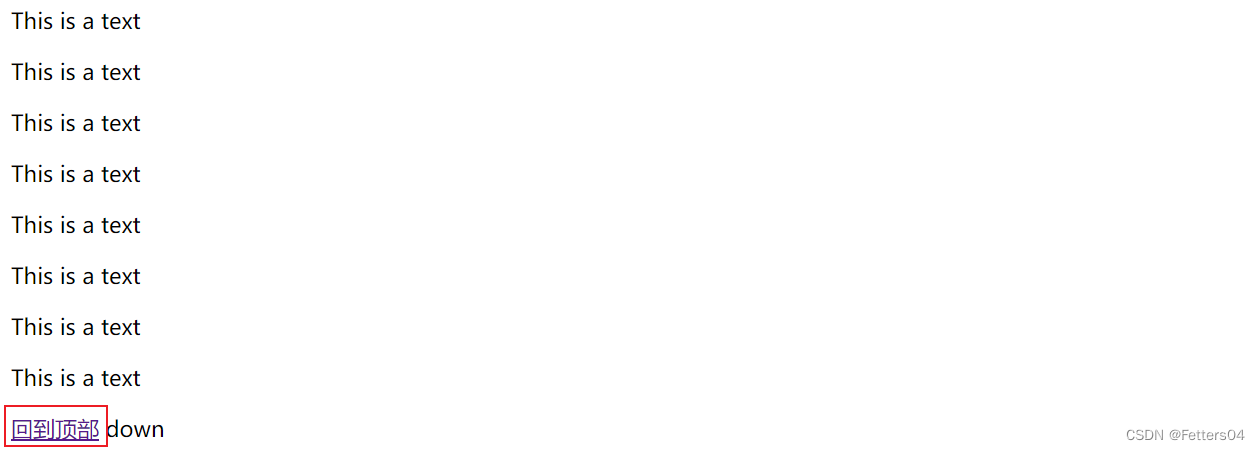
跳转到了标记处,并且会在URL上有标记
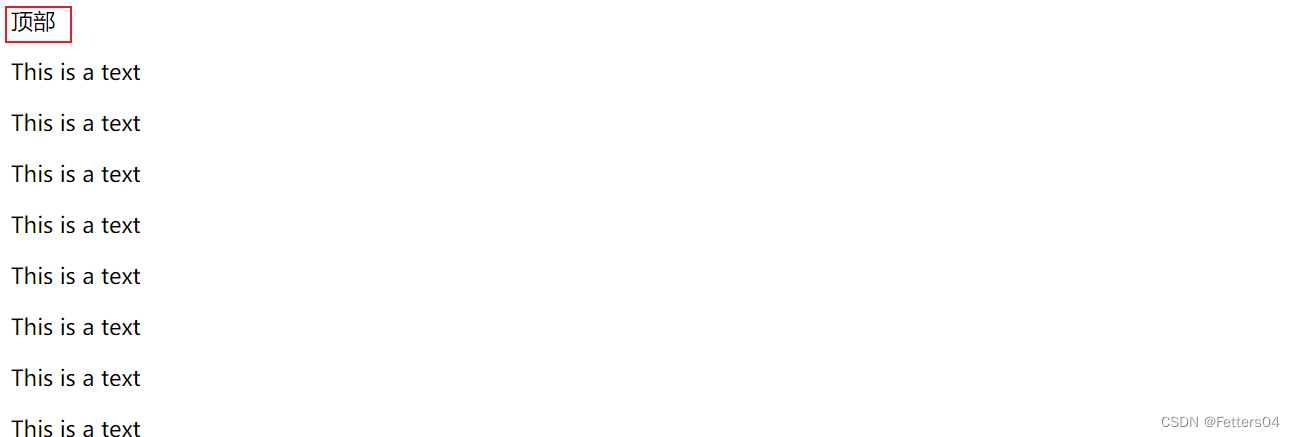
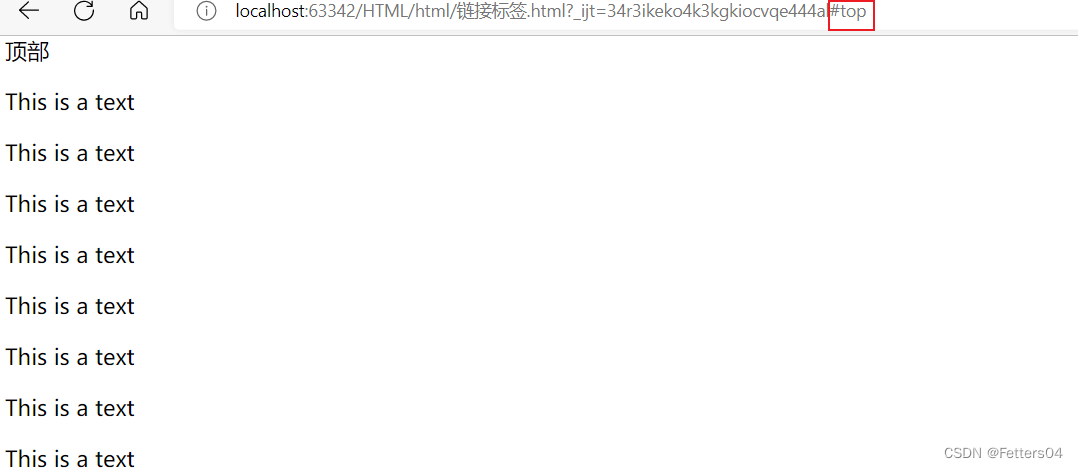
不仅可以实现页面内跳转,还可以实现跨页面跳转
在另一个页面中使用锚链接:
<!DOCTYPE html>
<html lang="en">
<head>
<meta charset="UTF-8">
<title>图像标签</title>
</head>
<body>
<img src="../resources/images/1.jpg" alt="Fetters头像" title="悬停文字">
<a href="链接标签.html#down">跳转</a>
</body>
</html>
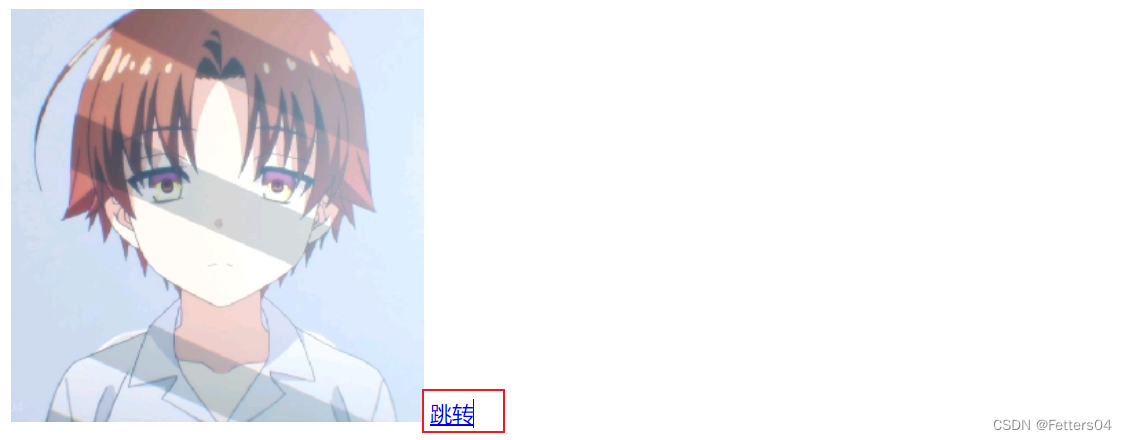
点击跳转可以转移到 down 标记处
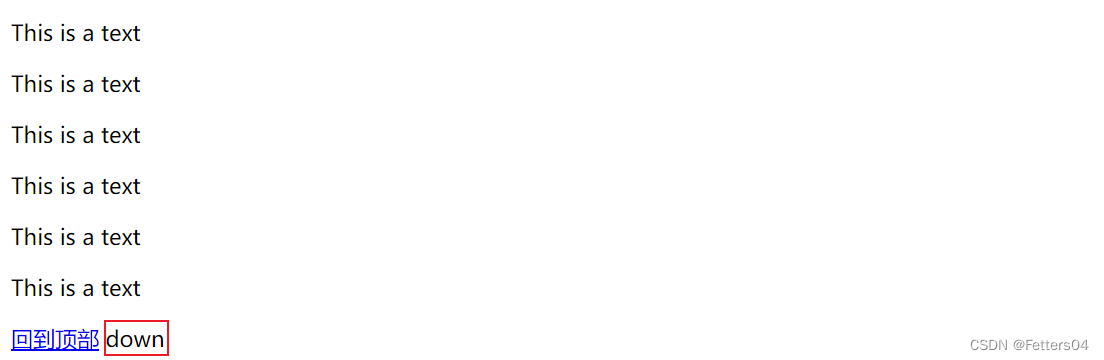
功能性链接
<!DOCTYPE html>
<html lang="en">
<head>
<meta charset="UTF-8">
<title>链接标签</title>
</head>
<body>
<!--功能性链接
邮件链接:mailto:
QQ链接(可以使用QQ推广)
-->
<a href="mailto:*******@qq.com">点击联系我</a>
</body>
</html>
![(C:\Users\Fetters\AppData\Roaming\Typora\typora-user-images\image-20221028221007565.png)]](https://img-blog.csdnimg.cn/28a78731bb53466bb3efebe182e33e4f.png)](https://img-blog.csdnimg.cn/d628f53955bf42e5a564b39324a242c9.png)
点击后会出现邮件信息
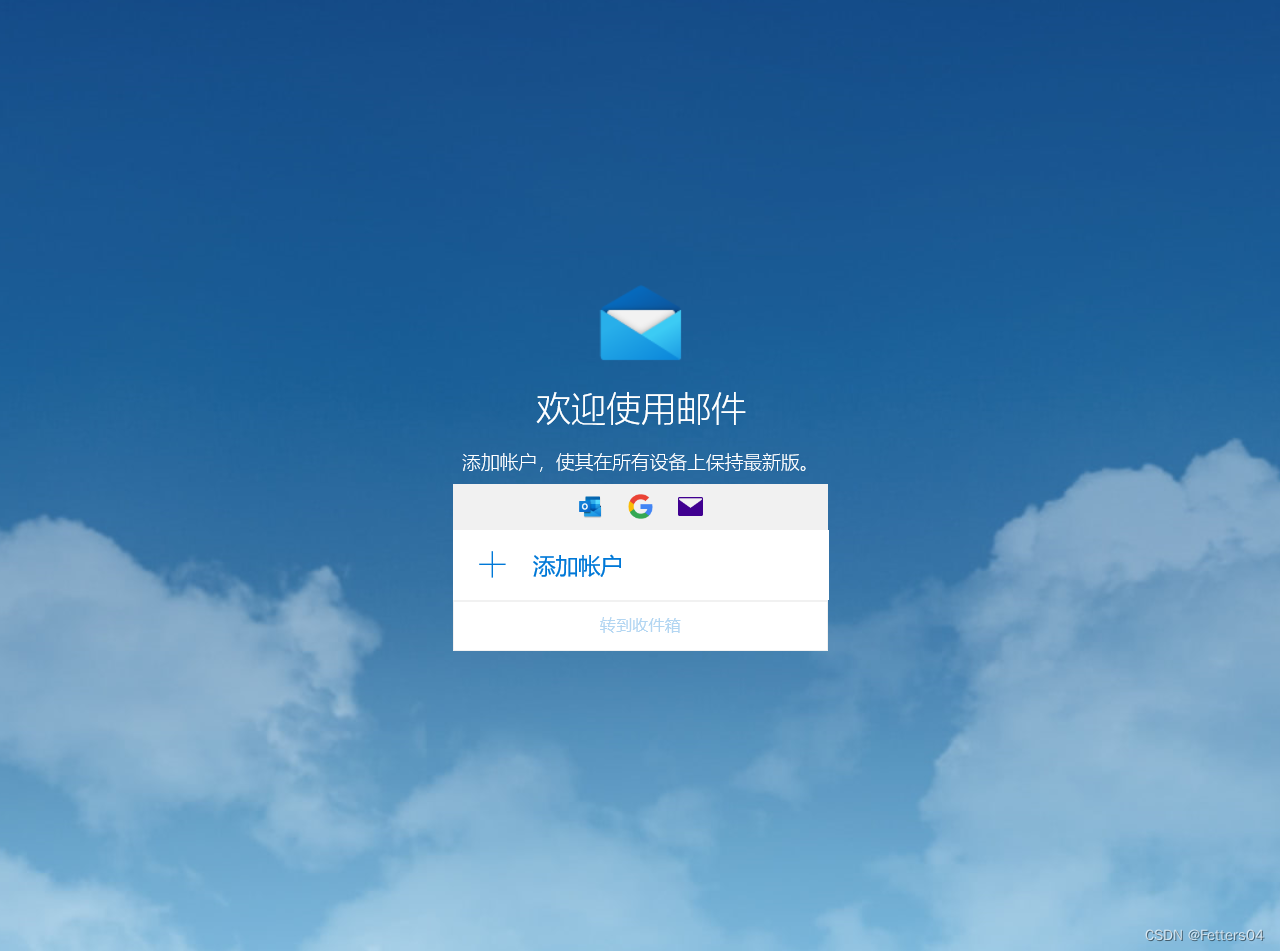
QQ链接
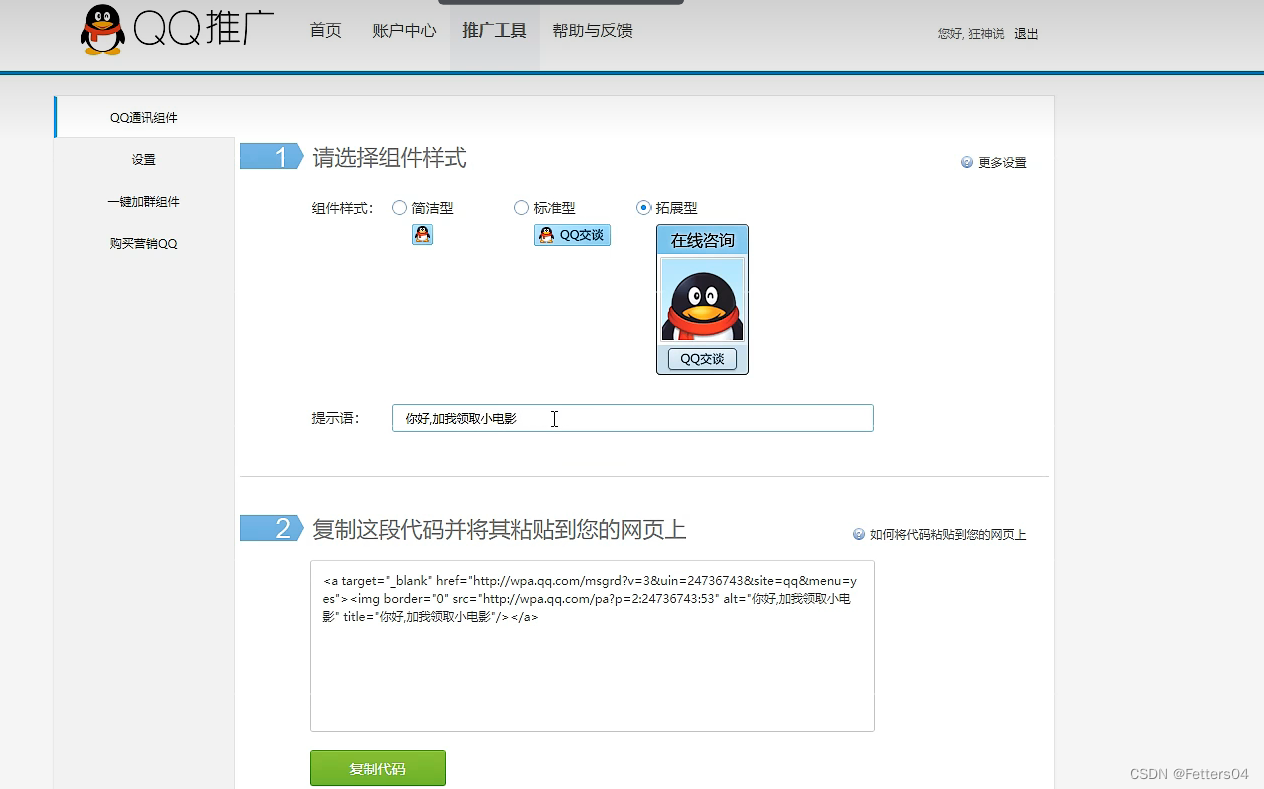
可以将代码复制到 html 中实现链接的效果
![[外链图片转存失败,源站可能有防盗链机制,建议将图片保存下来直接上传(img-F4VmwMUn-1667392260834)(C:\Users\Fetters\AppData\Roaming\Typora\typora-user-images\image-20221028221838253.png)]](https://img-blog.csdnimg.cn/26227cb5c1ee45afa043dca7501f0fd4.png)
点击就可以向对方发起对话了
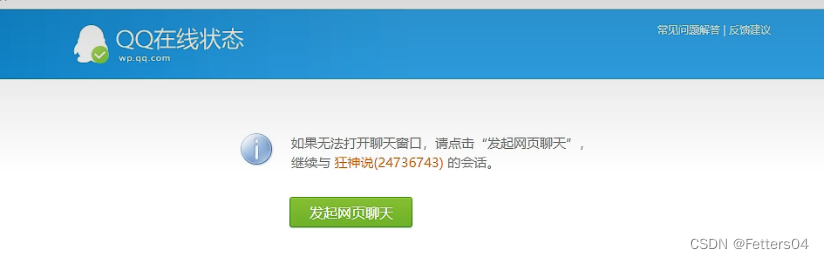
六、块元素和行内元素
![[外链图片转存失败,源站可能有防盗链机制,建议将图片保存下来直接上传(img-tnt8NIgA-1667392260834)(C:\Users\Fetters\AppData\Roaming\Typora\typora-user-images\image-20221030200854328.png)]](https://img-blog.csdnimg.cn/579adeb20a4e43c2b23182cc2b33ff47.png)
七、列表标签
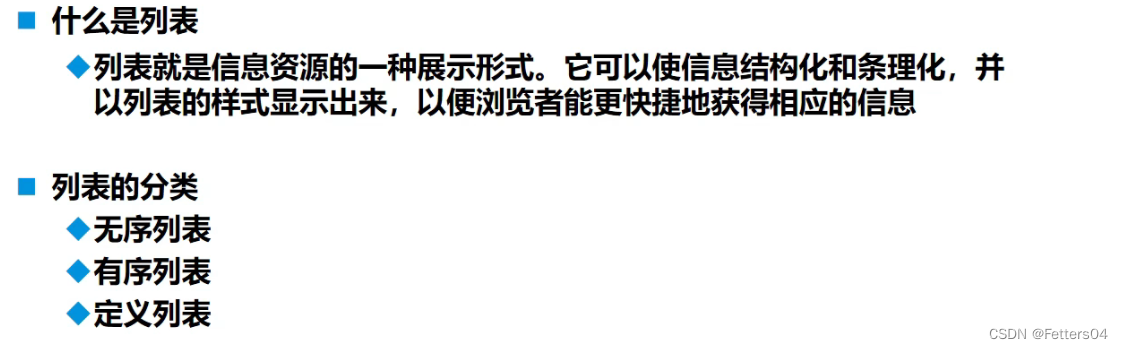
<!DOCTYPE html>
<html lang="en">
<head>
<meta charset="UTF-8">
<title>列表</title>
</head>
<body>
<!--有序列表-->
有序列表:
<ol>
<li>Java</li>
<li>Python</li>
<li>C++</li>
<li>PHP</li>
</ol>
<hr/>
<!--无序列表-->
无序列表:
<ul>
<li>Java</li>
<li>Python</li>
<li>C++</li>
<li>PHP</li>
</ul>
<hr/>
<!--自定义列表
dl: 标签
dt: 列表名称
dd: 列表内容
-->
自定义列表:
<dl>
<dt>学科</dt>
<dd>Java</dd>
<dd>Python</dd>
<dd>C++</dd>
<dd>PHP</dd>
<dt>前端</dt>
<dd>HTML</dd>
<dd>CSS</dd>
<dd>JavaScript</dd>
</dl>
</body>
</html>
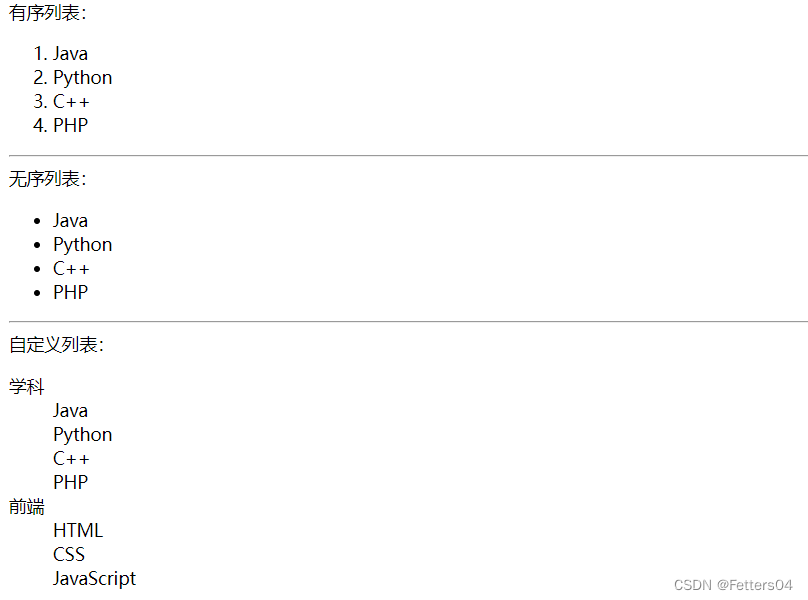
八、表格标签
<!DOCTYPE html>
<html lang="en">
<head>
<meta charset="UTF-8">
<title>表格标签</title>
</head>
<body>
<!--表格 table (border 加边框)
行 tr
列 td
-->
<table border="1px">
<tr>
<td>1-1</td>
<td>1-2</td>
<td>1-3</td>
<td>1-4</td>
<td>1-5</td>
</tr>
<tr>
<td>2-1</td>
<td>2-2</td>
<td>2-3</td>
<td>2-4</td>
</tr>
<tr>
<td>3-1</td>
<td>3-2</td>
<td>3-3</td>
<td>3-4</td>
</tr>
</table>
</body>
</html>
普通表格
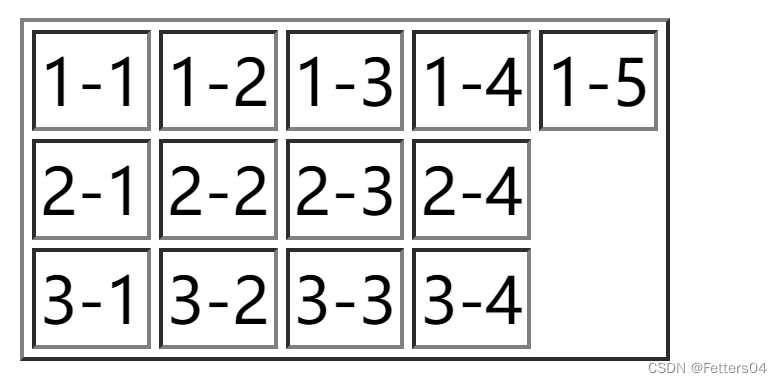
实现跨行和跨列
<!DOCTYPE html>
<html lang="en">
<head>
<meta charset="UTF-8">
<title>表格标签</title>
</head>
<body>
<!--表格 table (border 加边框)
行 tr
列 td
-->
<table border="1px">
<tr>
<!--colspan 跨列-->
<td colspan="4">1-1</td>
</tr>
<tr>
<!--rowspan 跨行-->
<td rowspan="2">2-1</td>
<td>2-2</td>
<td>2-3</td>
<td>2-4</td>
</tr>
<tr>
<td>3-1</td>
<td>3-2</td>
<td>3-3</td>
<td>3-4</td>
</tr>
</table>
</body>
</html>
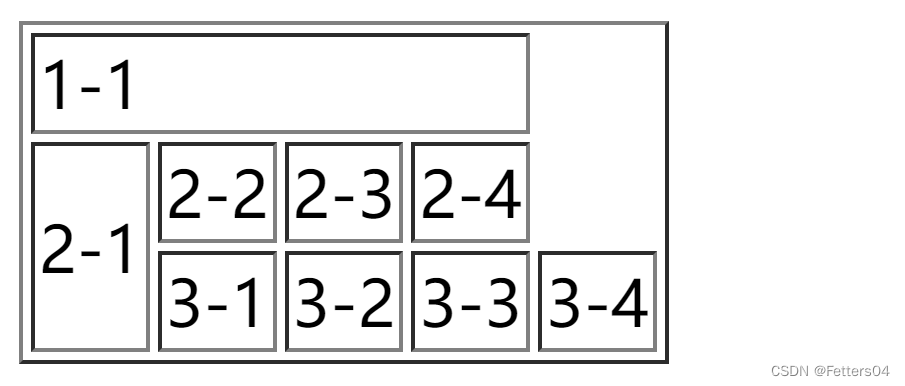
来用表格实现一个样例
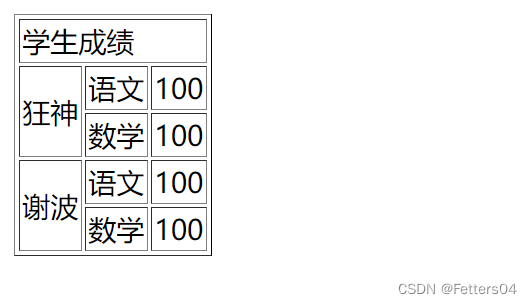
<!DOCTYPE html>
<html lang="en">
<head>
<meta charset="UTF-8">
<title>表格标签</title>
</head>
<body>
<table border="1px">
<tr>
<td colspan="3">学生成绩</td>
</tr>
<tr>
<td rowspan="2">狂神</td>
<td>语文</td>
<td>100</td>
</tr>
<tr>
<td>数学</td>
<td>100</td>
</tr>
<tr>
<td rowspan="2">谢波</td>
<td>语文</td>
<td>100</td>
</tr>
<tr>
<td>数学</td>
<td>100</td>
</tr>
</table>
</body>
</html>
九、媒体元素
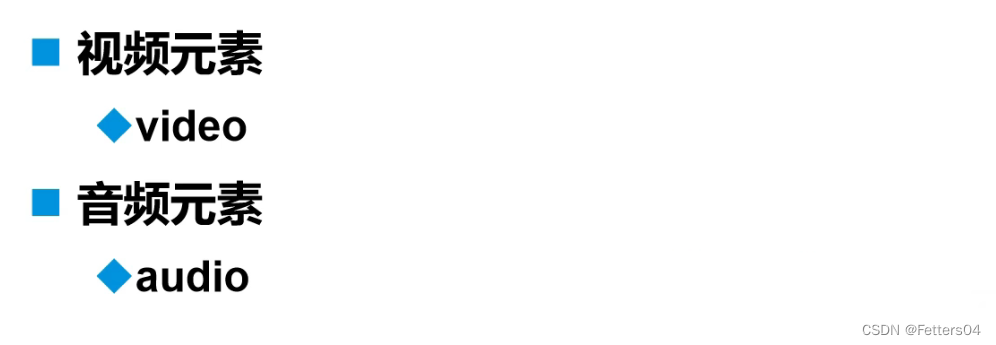
可以在项目中建立一个包专门来存放视频和音频以及图片,以便于管理
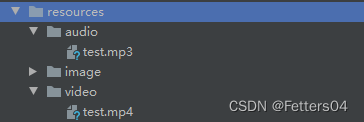
<!DOCTYPE html>
<html lang="en">
<head>
<meta charset="UTF-8">
<title>媒体元素</title>
</head>
<body>
<!--音频 audio 和视频 video
src: 资源路径
controls: 控制条
autoplay: 自动播放
-->
<video src="../resources/video/test.mp4" controls autoplay></video>
<audio src="../resources/audio/test.mp3" controls autoplay></audio>
</body>
</html>
可以看到视频和音频就在网页中显示出来了
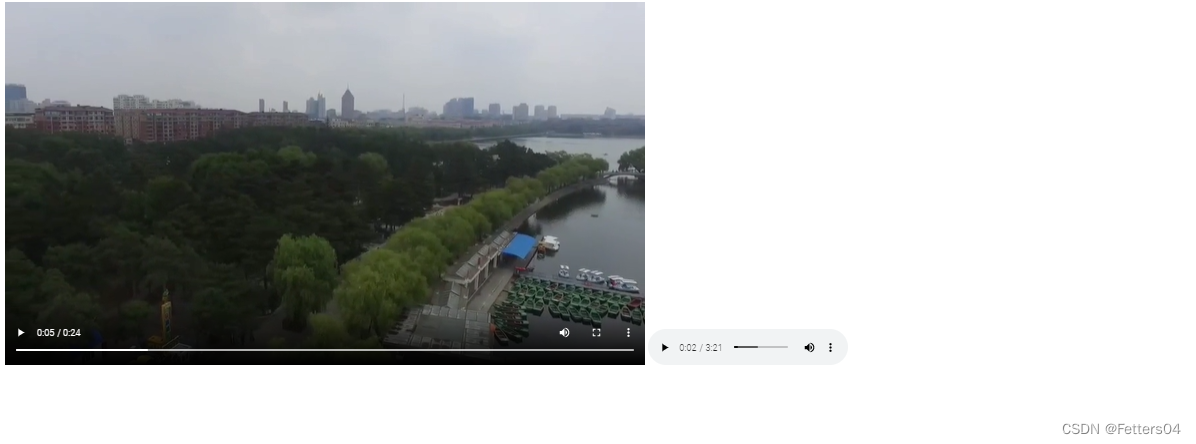
十、页面结构分析

使用页面结构标签可以见名知意,使 html 的结构更加清晰,使用方法如下:
<!DOCTYPE html>
<html lang="en">
<head>
<meta charset="UTF-8">
<title>页面结构</title>
</head>
<body>
<header>
<h2>网页头部</h2>
</header>
<section>
网页主体
</section>
<footer>
网页脚注
</footer>
</body>
</html>
十一、iframe内联框架
使用iframe内联框架可以在一个网站中嵌入另一个网站

<!DOCTYPE html>
<html lang="en">
<head>
<meta charset="UTF-8">
<title>iframe内联框架</title>
</head>
<body>
<!--iframe内联框架
src: 地址
name: 框架标识名
frameborder: 边框
width: 宽度
height: 高度
-->
<iframe src="https://www.csdn.net/" name = "hello" frameborder="1" width="1000px" height="800px"></iframe>
<!--如果 a 标签的 target 的值和 iframe 标签的 name 相同的话,a 中的内容会在 iframe 中打开-->
<a href="my page.html" target = "hello">点击跳转</a>
</body>
</html>
在 iframe 窗口中嵌入了 CSDN 网站
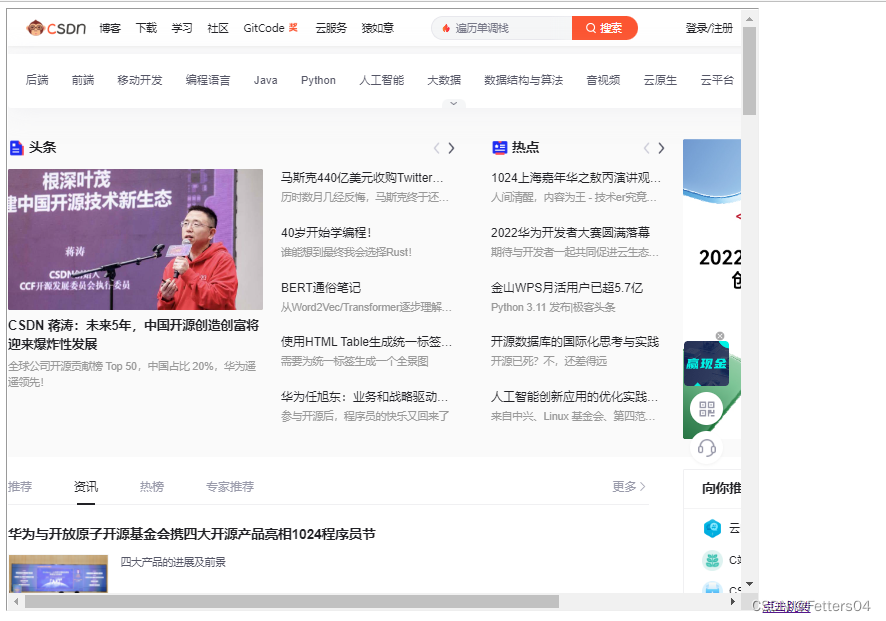
当点击右下角的点击跳转时,则会在 iframe 中打开要跳转到的网页
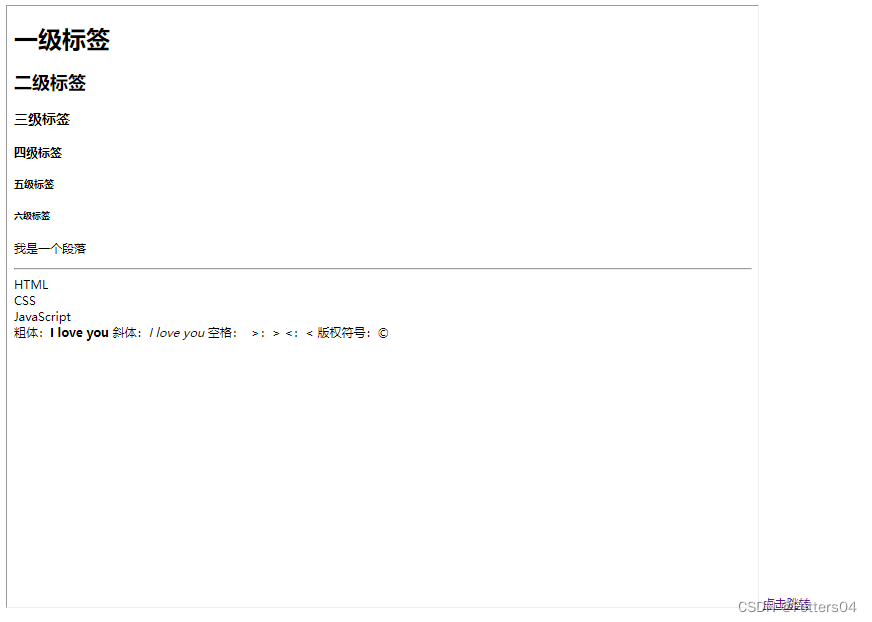
十二、初识表单post和get提交
表单就像是页面中的登录框,例如:

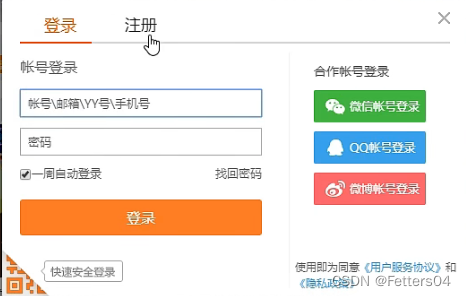
表单语法
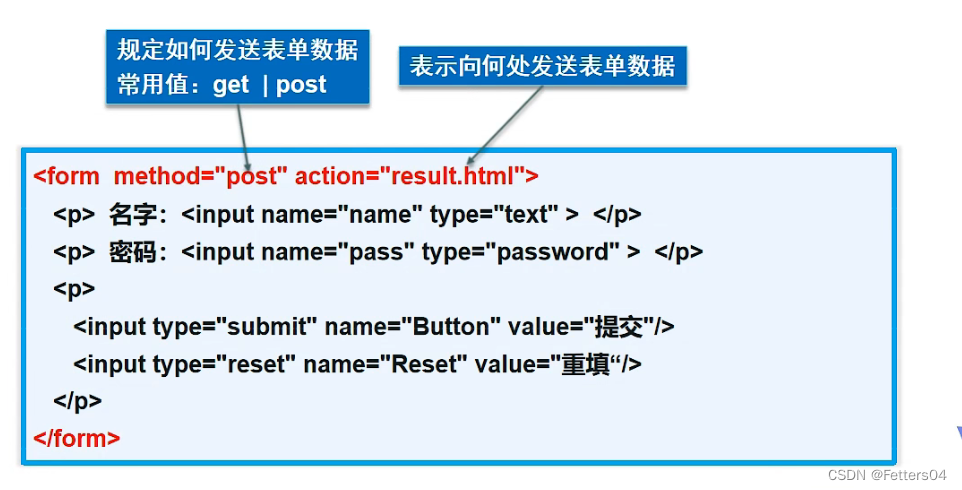
<!DOCTYPE html>
<html lang="en">
<head>
<meta charset="UTF-8">
<title>学习表单</title>
</head>
<body>
<h1>注册</h1>
<!--表单form
action: 表单提交的位置,可以是网站,也可以是一个请求处理地址
method: post, get 提交方法
-->
<form method="get" action="my page.html">
<!--文本输入框:input type="text"-->
<p>名字:<input type="text" name="username"> </p>
<!--密码框:input type="password"-->
<p>密码:<input type="password" name="pwd"> </p>
<p>
<input type="submit">
<input type="reset">
</p>
</form>
</body>
</html>
通过上面的代码,可以得到如下效果:
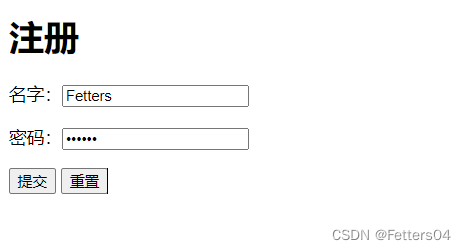
点击提交可以跳转到 action 的位置,可以看到虽然跳转到了对应网页但是我们的提交信息也显示出来了,这是由于使用了 get 方法提交。
method的区别:
get方法提交:我们可以在url中看到我们提交的信息,不安全,但是高效;post方法提交:比较安全,传输大文件。
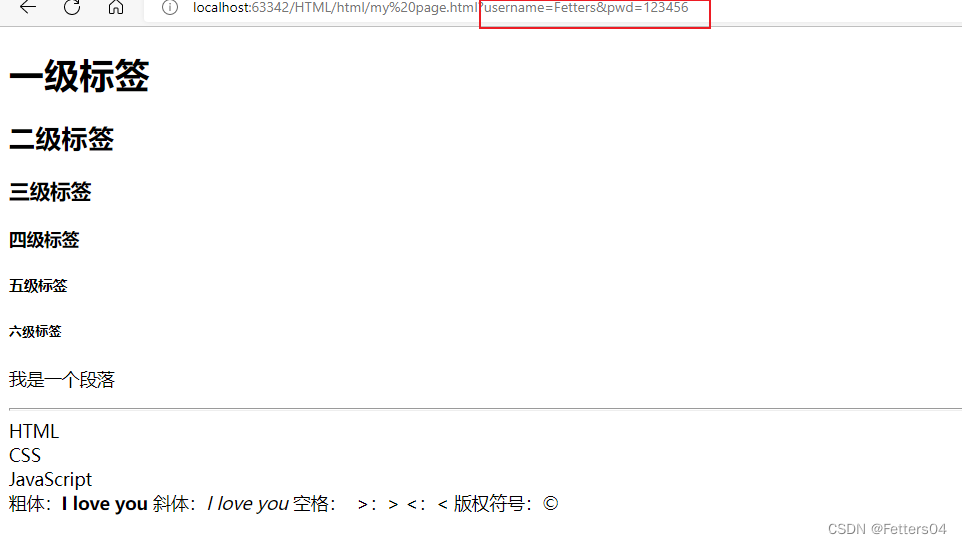
以下是使用post方法提交的结果,可以看到没有显示提交信息。
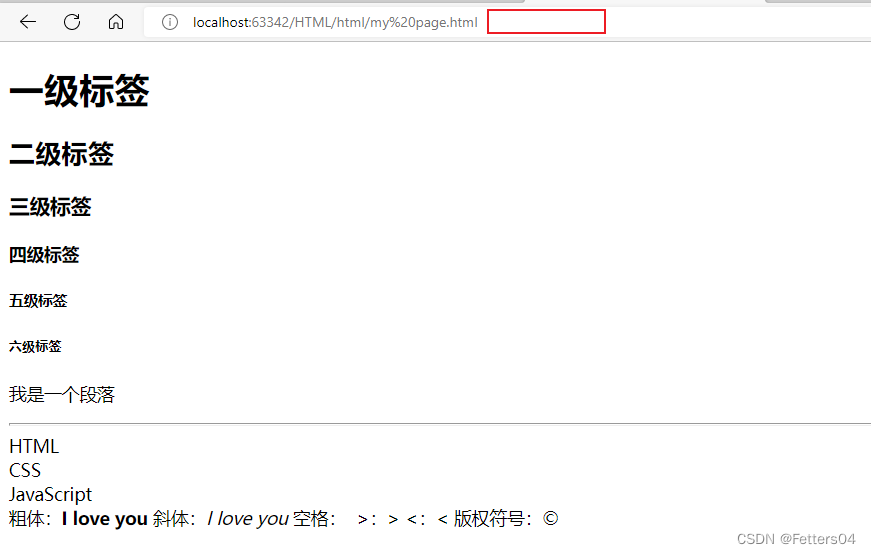
十三、文本框和单选框
表单元素格式
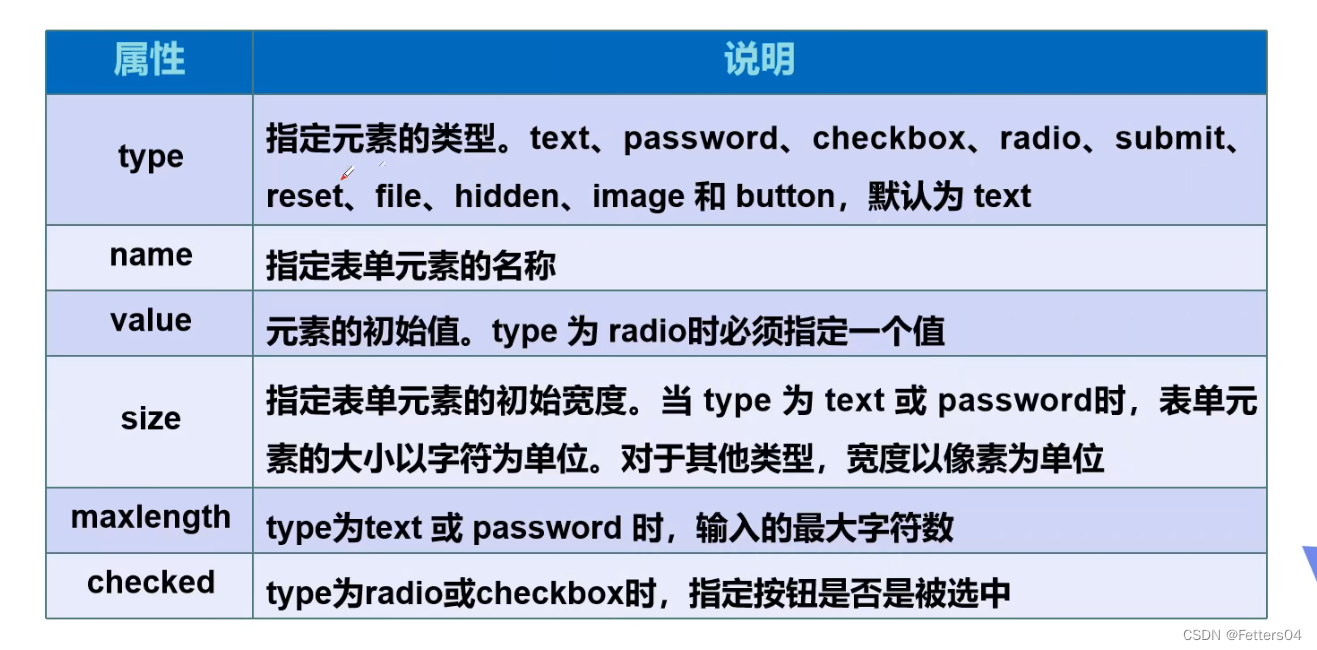
<!DOCTYPE html>
<html lang="en">
<head>
<meta charset="UTF-8">
<title>学习表单</title>
</head>
<body>
<h1>注册</h1>
<!--表单form
action: 表单提交的位置,可以是网站,也可以是一个请求处理地址
method: post, get 提交方法
-->
<form method="post" action="my page.html">
<!--文本输入框:input type="text"
value="2333333" 默认初始值
maxlength="8" 最长能写几个字符
size="30" 文本框的长度
-->
<p>名字:<input type="text" name="username" value="2333333" maxlength="8" size="30"> </p>
<!--密码框:input type="password"-->
<p>密码:<input type="password" name="pwd"> </p>
<!--单选框标签
input type="radio"
value: 单选框的值
name: 表示组 (一个组中只能勾选一个)
-->
<p>性别:
<input type="radio" value="boy" name="sex"/> 男
<input type="radio" value="girl" name="sex"/> 女
</p>
<p>
<input type="submit">
<input type="reset">
</p>
</form>
</body>
</html>
效果如下:
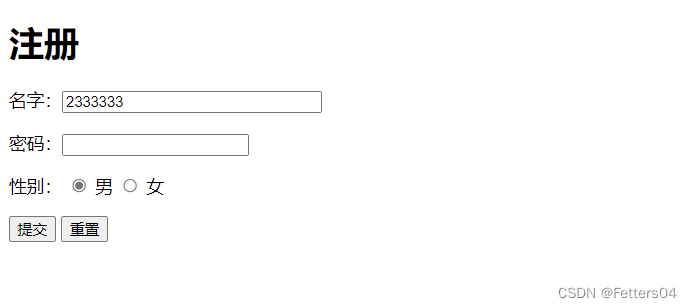
十四、按钮和多选框
<!DOCTYPE html>
<html lang="en">
<head>
<meta charset="UTF-8">
<title>学习表单</title>
</head>
<body>
<h1>注册</h1>
<!--表单form
action: 表单提交的位置,可以是网站,也可以是一个请求处理地址
method: post, get 提交方法
-->
<form method="post" action="my page.html">
<!--文本输入框:input type="text"
value="2333333" 默认初始值
maxlength="8" 最长能写几个字符
size="30" 文本框的长度
-->
<p>名字:<input type="text" name="username" value="2333333" maxlength="8" size="30"> </p>
<!--密码框:input type="password"-->
<p>密码:<input type="password" name="pwd"> </p>
<!--多选框标签
input type="checkbox"
-->
<p>爱好:
<input type="checkbox" value="sleep" name="hobby"> 睡觉
<input type="checkbox" value="code" name="hobby"> 敲代码
<input type="checkbox" value="game" name="hobby"> 玩游戏
</p>
<!--按钮
input type="button" 普通按钮
input type="image" 图像按钮
input type="submit" 提交按钮
input type="reset" 重置
-->
<p>按钮:
<input type="button" name="btn1" value="点击变长">
<input type="image" src="../resources/image/1.jpg">
</p>
<p>
<input type="submit">
<input type="reset" value="清空表单">
</p>
</form>
</body>
</html>
效果如下,点击图像标签和提交标签都能跳转到 action 对应的页面:
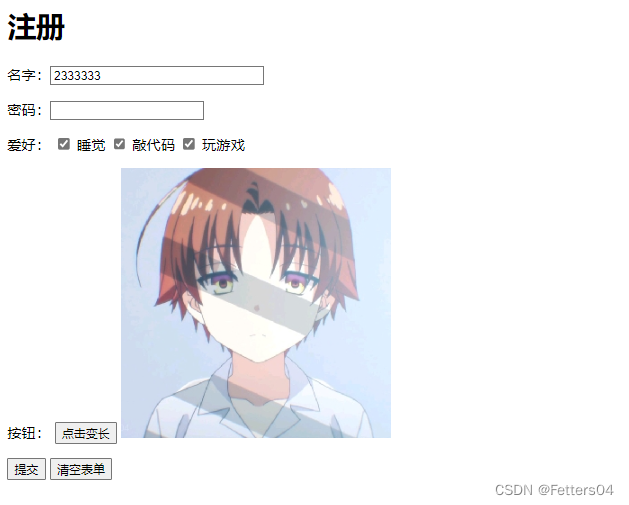
十五、列表框文本域和文件域
<!DOCTYPE html>
<html lang="en">
<head>
<meta charset="UTF-8">
<title>学习表单</title>
</head>
<body>
<h1>注册</h1>
<!--表单form
action: 表单提交的位置,可以是网站,也可以是一个请求处理地址
method: post, get 提交方法
-->
<form method="post" action="my page.html">
<!--文本输入框:input type="text"
value="2333333" 默认初始值
maxlength="8" 最长能写几个字符
size="30" 文本框的长度
-->
<p>名字:<input type="text" name="username" value="2333333" maxlength="8" size="30"> </p>
<!--密码框:input type="password"-->
<p>密码:<input type="password" name="pwd"> </p>
<!--多选框标签
input type="checkbox"
-->
<p>爱好:
<input type="checkbox" value="sleep" name="hobby"> 睡觉
<input type="checkbox" value="code" name="hobby" checked> 敲代码
<input type="checkbox" value="game" name="hobby"> 玩游戏
</p>
<!--下拉框,列表框-->
<p>国家:
<select name="列表名称">
<option value="china">中国</option>
<option value="us" selected>美国</option>
<option value="eth">瑞士</option>
<option value="yingdu">印度</option>
</select>
</p>
<!--文本域-->
<p>
<textarea name="textarea" rows="10" cols="50">文本内容</textarea>
</p>
<!--文件域-->
<p>
<input type="file" name="files">
<input type="button" value="上传" name="upload">
</p>
<p>
<input type="submit">
<input type="reset" value="清空表单">
</p>
</form>
</body>
</html>
效果如下:
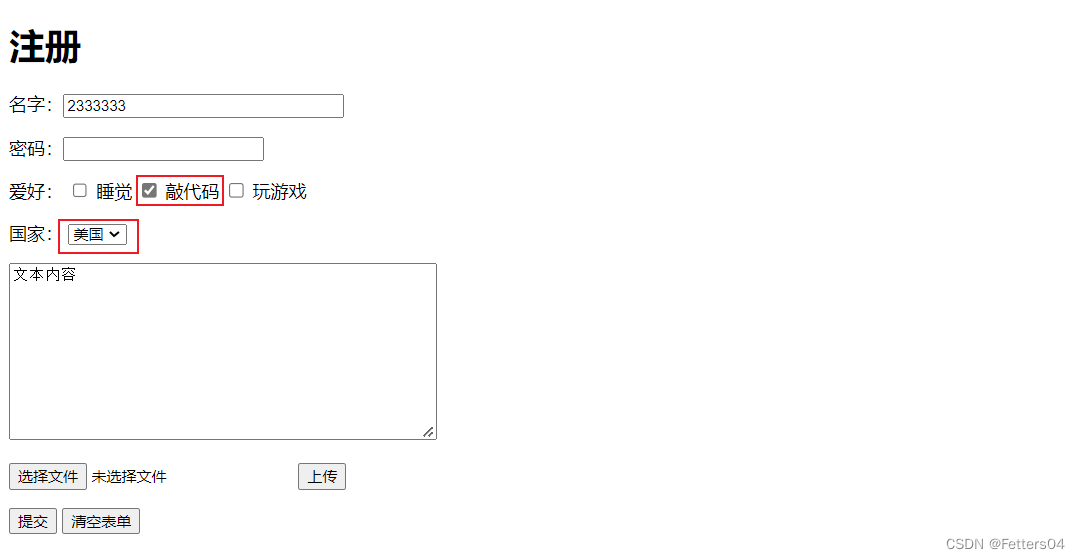
在 select 标签中用 selected 可以指定选择默认值
在 checkbox 标签中用 checked 可以指定勾选值
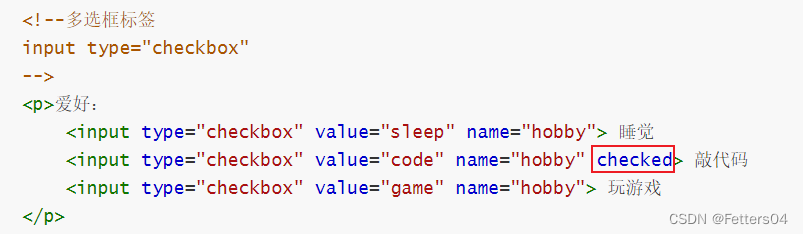
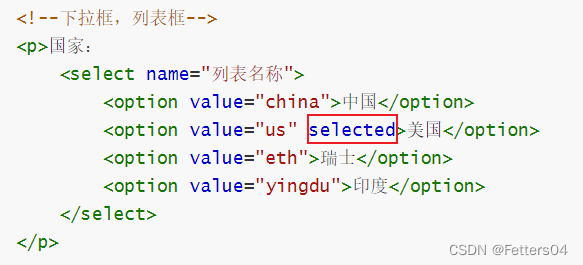
使用文件域 file 的地方可以选择文件
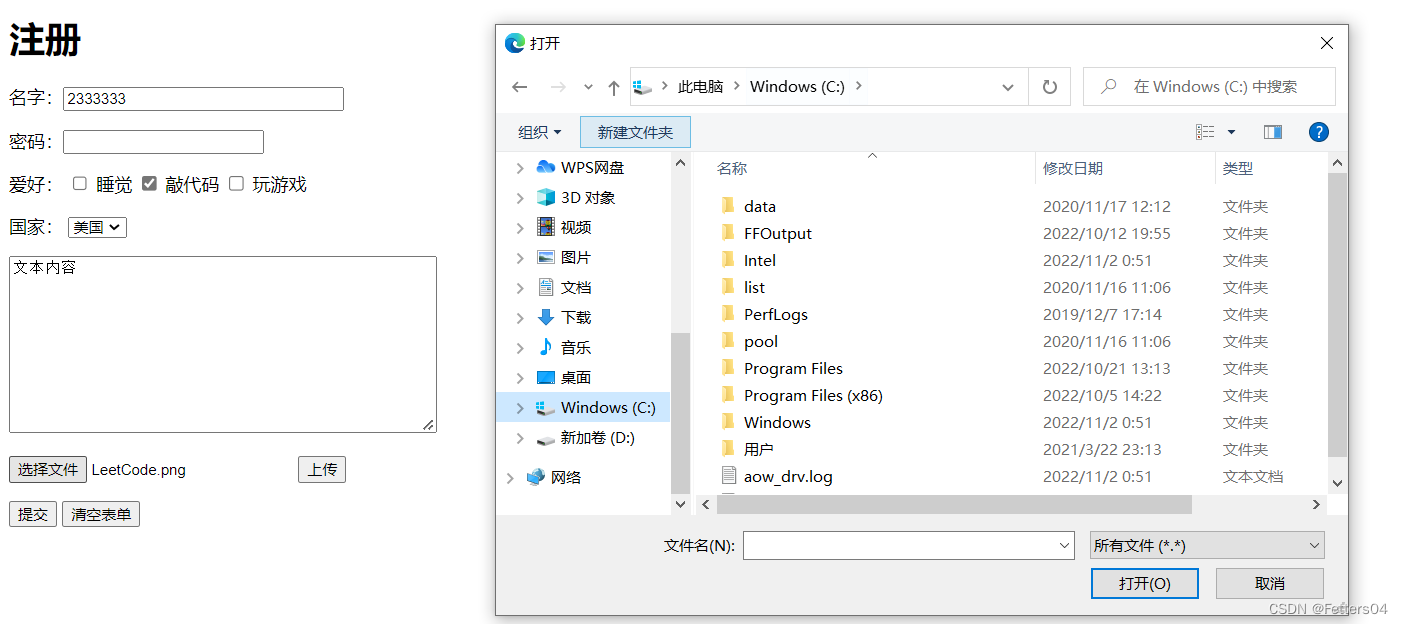
十六、搜索框滑块和简单验证
<!DOCTYPE html>
<html lang="en">
<head>
<meta charset="UTF-8">
<title>学习表单</title>
</head>
<body>
<h1>注册</h1>
<!--表单form
action: 表单提交的位置,可以是网站,也可以是一个请求处理地址
method: post, get 提交方法
-->
<form method="post" action="my page.html">
<!--下拉框,列表框-->
<p>国家:
<select name="列表名称">
<option value="china">中国</option>
<option value="us" selected>美国</option>
<option value="eth">瑞士</option>
<option value="yingdu">印度</option>
</select>
</p>
<!--文本域-->
<p>反馈:
<textarea name="textarea" rows="10" cols="50">文本内容</textarea>
</p>
<!--文件域-->
<p>
<input type="file" name="files">
<input type="button" value="上传" name="upload">
</p>
<!--邮箱验证-->
<p> 邮箱:
<input type="email" name="email">
</p>
<!--URL验证-->
<p> URL:
<input type="url" name="url">
</p>
<!--数字验证-->
<p> 商品数量:
<input type="number" name="num" max="100" min="0" step="10">
</p>
<!--滑块-->
<p> 音量:
<input type="range" name="voice" max="100" min="0" step="10">
</p>
<!--搜索框-->
<p> 搜索:
<input type="search" name="search">
</p>
<p>
<input type="submit">
<input type="reset" value="清空表单">
</p>
</form>
</body>
</html>

十七、表单的应用
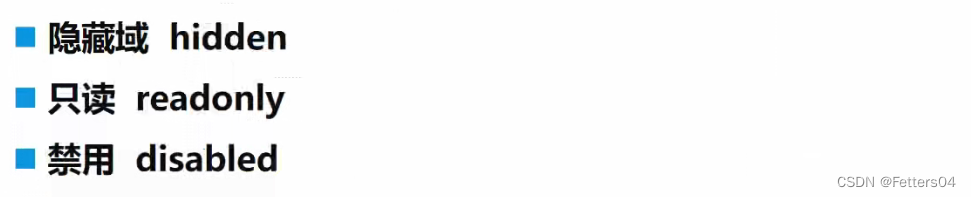
<!DOCTYPE html>
<html lang="en">
<head>
<meta charset="UTF-8">
<title>学习表单</title>
</head>
<body>
<h1>注册</h1>
<!--表单form
action: 表单提交的位置,可以是网站,也可以是一个请求处理地址
method: post, get 提交方法
-->
<form method="post" action="my page.html">
<p>名字:<input type="text" name="username" value="admin" readonly> </p>
<p>密码:<input type="password" name="pwd" hidden value="123456"> </p>
<p>性别:
<input type="radio" value="boy" name="sex" checked disabled/> 男
<input type="radio" value="girl" name="sex"/> 女
</p>
<!--文本域-->
<p>反馈:
<textarea name="textarea" rows="10" cols="50">文本内容</textarea>
</p>
<!--文件域-->
<p>
<input type="file" name="files">
<input type="button" value="上传" name="upload">
</p>
<!--搜索框-->
<p> 搜索:
<input type="search" name="search">
</p>
<!--增强鼠标可用性,点文字可以跳到文本框-->
<p>
<label for="mark">点我试试</label>
<input type="text" id="mark">
</p>
<p>
<input type="submit">
<input type="reset" value="清空表单">
</p>
</form>
</body>
</html>
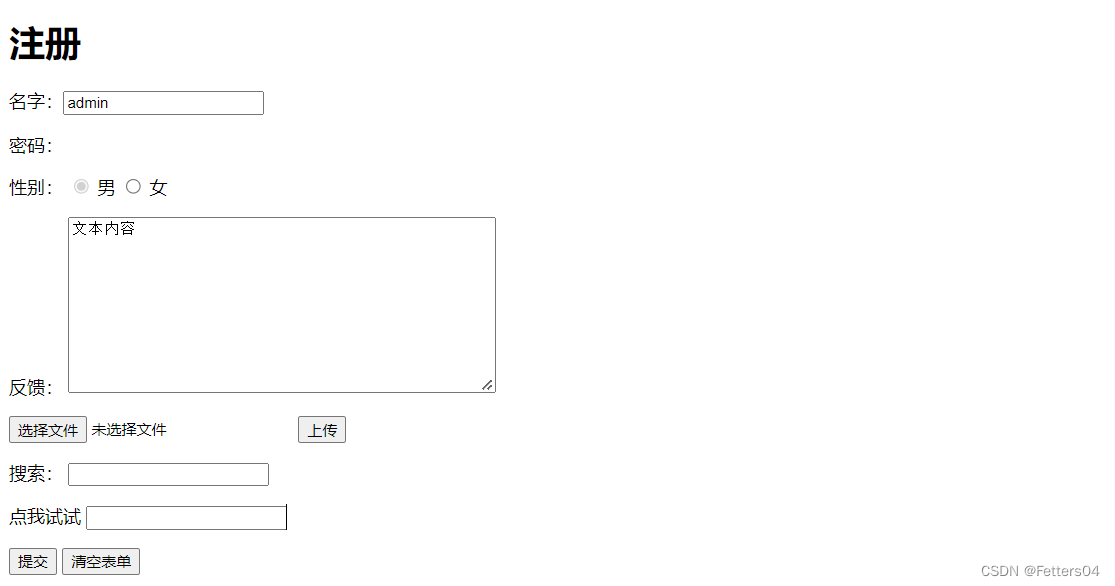
十八、表单初级验证
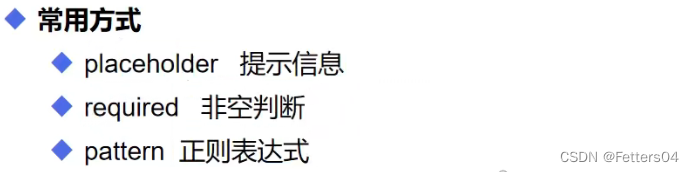
<!DOCTYPE html>
<html lang="en">
<head>
<meta charset="UTF-8">
<title>学习表单</title>
</head>
<body>
<h1>注册</h1>
<!--表单form
action: 表单提交的位置,可以是网站,也可以是一个请求处理地址
method: post, get 提交方法
-->
<form method="post" action="my page.html">
<p>名字:<input type="text" name="username" placeholder="请输入用户名" required> </p>
<p>密码:<input type="password" name="pwd" placeholder="请输入密码" required> </p>
<!--文本域-->
<p>反馈:
<textarea name="textarea" rows="10" cols="50">文本内容</textarea>
</p>
<!--文件域-->
<p>
<input type="file" name="files">
<input type="button" value="上传" name="upload">
</p>
<!--邮箱验证-->
<p> 邮箱:
<input type="email" name="email" required>
</p>
<!--URL验证-->
<p> URL:
<input type="url" name="url" required>
</p>
<!--数字验证-->
<p> 商品数量:
<input type="number" name="num" max="100" min="0" step="10" required>
</p>
<!--滑块-->
<p> 音量:
<input type="range" name="voice" max="100" min="0" step="10" required>
</p>
<!--搜索框-->
<p> 搜索:
<input type="search" name="search">
</p>
<p> 自定义邮箱:
<input type="text" name="diymail" pattern="/^([a-z0-9_\.-]+)@([\da-z\.-]+)\.([a-z\.]{2,6})$/">
</p>
<p>
<input type="submit">
<input type="reset" value="清空表单">
</p>
</form>
</body>
</html>
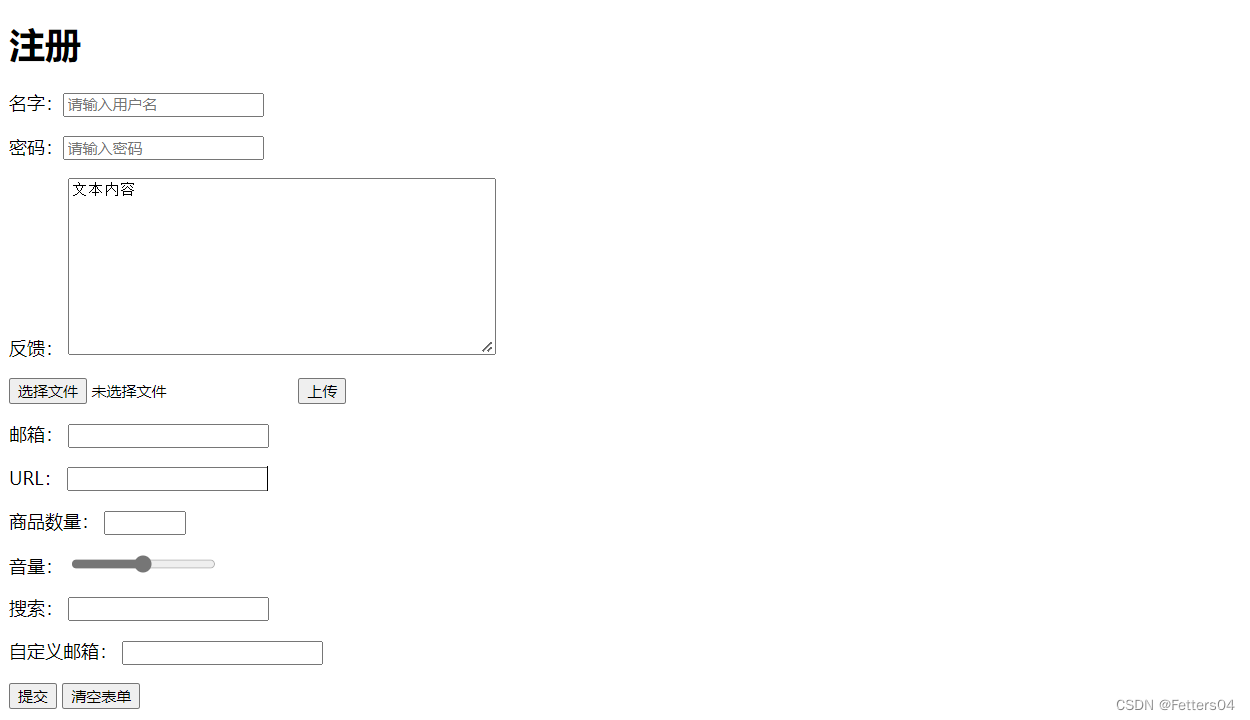
十九、HTML总结






















 582
582











 被折叠的 条评论
为什么被折叠?
被折叠的 条评论
为什么被折叠?








